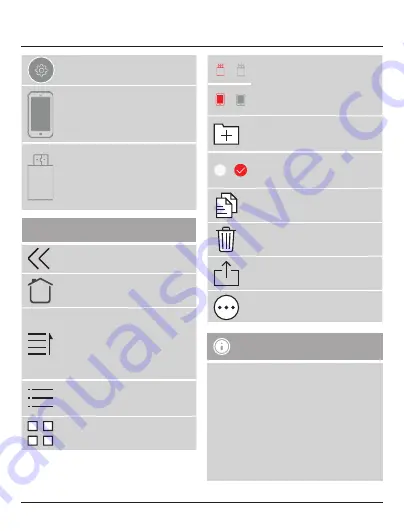
25
Menü für Systemeinstellungen
Ermöglicht Zugriff auf die auf dem
Endgerät gespeicherten Daten
Anzeige des belegten und
verfügbaren Speichers des
Endgerätes
Ermöglicht Zugriff auf die auf
dem
Save2Data SecureKey
gespeicherten Daten
Anzeige des belegten und
verfügbaren Speichers des
Save2Data SecureKey
Weitere Symbole/Icons
Zurück zur vorherigen Ansicht
Zurück in das Hauptmenü
(nur im Menü Explorer)
Bei Zugriff auf den
Save2Data
SecureKey
: Öffnet Menü zur
Änderung der Ansicht und
Sortierung der Daten.
Bei Zugriff auf das Endgerät:
Listenansicht der Daten
Listenansicht der gespeicherten
Daten (nur
Save2Data
SecureKey
)
Vorschauansicht (Thumbnail) der
gespeicherten Daten
/
Wechsel zwischen dem Speicher
des
Save2Data SecureKey
und
dem Speicher des Endgerätes
Rot = aktiver Speicher
Grau = inaktiver Speicher
/
Neuen Ordner im Menü
Explorer
erstellen (nur bei Zugriff auf
Save2Data SecureKey
)
/
Auswahl von Dateien/Ordnern
zur Verwendung der Optionen im
Kontextmenü
Kopieren der ausgewählten
Datei(en)
Löschen der ausgewählten
Datei(en)
Teilen: Öffnet das Kontextmenü
des Endgerätes
Mehr: Öffnet Menü mit diversen
weiteren Funktionen.
Hinweis – App Berechtigung
•
Die Hama App
Save2Data Pro
benötigt
für einige Funktionen die Berechtigung zum
Zugriff auf Ihr Endgerät (z.B. Kontaktdaten
sichern/ wiederherstellen, Bilder sichern, etc.)
•
Sollte die App keine Berechtigung haben,
erhalten Sie bei Ausführung einer solchen
Funktion eine entsprechende Meldung.
•
Um den Zugriff zu erlauben, wählen Sie
die Hama App
Save2Data Pro
in den
Einstellungen Ihres Endgerätes aus und
schieben den entsprechenden Regler auf grün.






























